
Obsah
Ak váš starý iPad 2 alebo iPad 3 po inštalácii iOS 8 alebo iOS 8.0.2 nie je rýchly, táto príručka vám pomôže zmeniť niekoľko nastavení, aby ste urýchlili váš starý iPad.
Staré iPady ako iPad 2 a iPad 3 môžu spúšťať novú aktualizáciu iOS 8, ale výkon nie je tak hladký alebo rýchly ako u starších verzií, ako je napríklad iOS 7 alebo dokonca iOS 6. Za predpokladu, že chcete niektoré nové funkcie systému iOS 8, môžete môže urobiť niekoľko zmien na urýchlenie vášho iPadu 2.
Po zmene týchto nastavení na iPade 3 je zariadenie o niečo rýchlejšie v niektorých oblastiach, kde už animácie nie sú prítomné. Multitasking sa načítava rýchlejšie a niektoré aplikácie sa zavádzajú rýchlejšie.

Naučte sa, ako urýchliť váš starý iPad 2 alebo iPad 3 so systémom iOS 8.
Všimnite si, že namiesto plynulých prechodov medzi domovskou obrazovkou a multitaskingom dochádza k skoku priamo na multi-tasking. Aj keď to nie je tak príjemné pozrieť sa na veci, zdá sa, že zaťaženie rýchlejšie, čo je kompromis, ktorý sme ochotní urobiť.
Všetky tieto možnosti vám pomôžu urýchliť iPad 2 alebo iPad 3 so systémom iOS 8. Budeme tiež zahŕňať niektoré veci, ktoré nemusíte urobiť, aby ste urýchlili iPad 2 alebo iPad 3.
Zrýchlite starý iPad na iOS 8
Tu sú štyri tipy, ktoré vám pomôžu urýchliť iOS 8 na iPade 2 a iPade 3. Toto vám neprinesie úplne nový zážitok a možno nebudete chcieť ani volať starý iPad rýchlo na iOS 8, ale to vám pomôže.
Znížiť pohyb
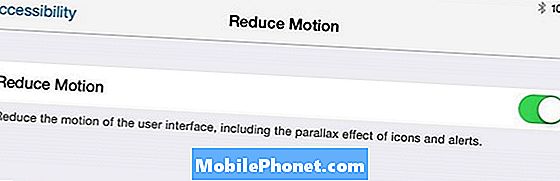
Znížte pohyb na zariadení iPad 2 alebo iPad 3, čím získate lepší výkon na systéme iOS 8.
Môžete vypnúť Parallax na iPad 2 a iPad 3, aby ste videli nejaké vylepšenia rýchlosti. Prejdite na Nastavenia> Všeobecné> Prístupnosť> Znížiť pohyb. Klepnite na zapnúť.
Toto vypne pohyb, keď sa nachádzate na domovskej obrazovke a na niektorých iných miestach, kde môže pohyb vyzerať pekne, ale môže spomaliť iPad.
priehľadnosť
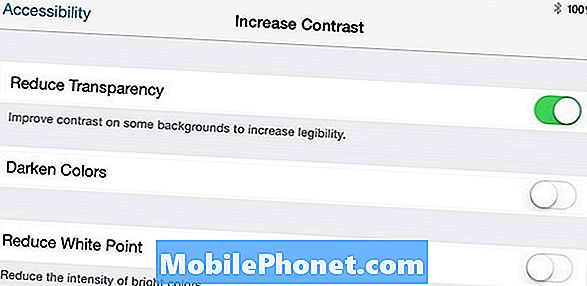
Vypnite priehľadnosť, aby ste urýchlili starý iPad na iOS 8.
Ďalším nastavením na zmenu je vypnutie priehľadnosti, ktorá nahradí vzhľad matného skla v rôznych oblastiach s plnou šedou farbou. Nevyzerá to tak pekne, ale s týmto nastavením a ďalším nastavením zapnutým lepším výkonom systému iOS 8 stojí za kompromis.
Ísť do Nastavenia -> Všeobecné> Prístupnosť> Zväčšiť kontrast> Zmenšiť priehľadnosť -> Zapnuté.
skladovanie
Ak ste takmer mimo úložiska, môže to viesť k určitým haváriám aplikácií a k všeobecnému podivnému správaniu. Uistite sa, že máte viac ako niekoľko MB pamäte. Ak to chcete urobiť, prejdite na stránku Nastavenia -> Vąeobecné -> Pouľitie -> Pozrite si Dostupný ukladací priestor.
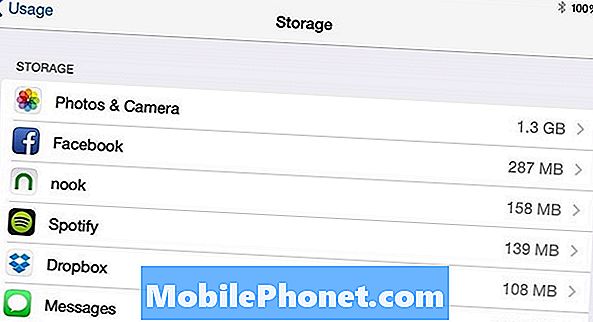
Uvoľnite úložisko.
Ak máte menej ako 100 MB pamäte, môžete aplikáciu odstrániť, odstrániť starý film alebo presunúť niektoré fotografie a videá do počítača.
Obnoviť všetky nastavenia
Ak sa iPad 2 a iPad 3 cítia pomalšie a buggy, môžete vidieť niektoré vylepšenia pomocou Resetovania všetkých nastavení. Vaše súbory sa neodstránia, ale budete musieť znova pripojiť siete Wi-Fi a znova sa pripojiť k zariadeniam Bluetooth.
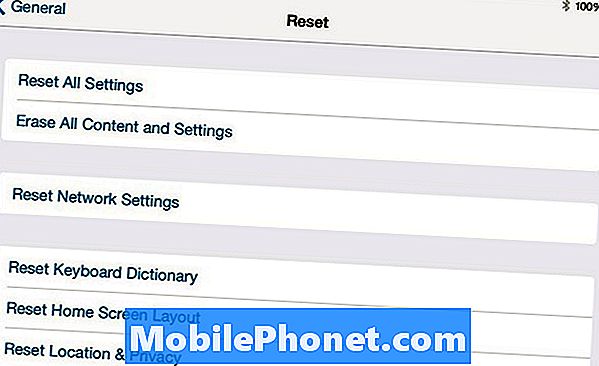
Ak všetko ostatné zlyhá, môžete skúsiť resetovať všetky nastavenia.
To v podstate stavia všetky nastavenia iPhone späť na nový začiatok. Nečakajte zázraky, ale vždy existuje šanca, že dokáže vyriešiť niektoré pretrvávajúce problémy.
Prejdite na položku Všeobecné> Obnoviť> Obnoviť všetky nastavenia. Ak máte prístupový kód, zadajte ho a pokračujte. Nemali by ste stratiť žiadne údaje.
Čo nerobiť
Aplikácie nemusíte zatvoriť, keď ich dokončíte. Nezachráni to životnosť batérie a váš iPad nie je rýchlejší. Ak aplikácia nefunguje správne, môžete ju zatvoriť, ale iné než aplikácie sú dosť chytré na to, aby zostali na pozadí bez spomalenia vášho iPadu. Ak zatvoríte aplikácie Mapy alebo hudobné aplikácie, môžete vidieť niektoré drobné vylepšenia, ale celkovo to nie je niečo, čo pomôže.


